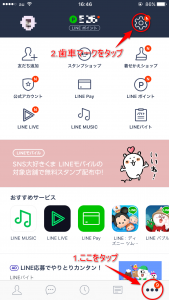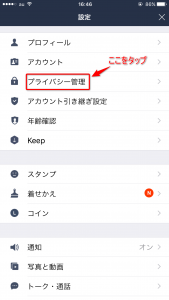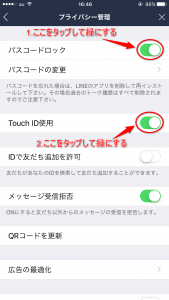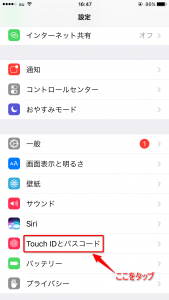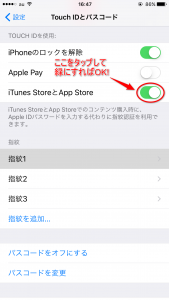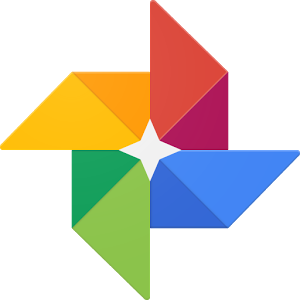iPhoneにはTouchIDという指紋認証の機能が搭載されています。
多くの場合はiPhoneの本体のロックを解除する時に使います。わざわざ暗証番号を入力しなくても済みますし、それによって暗証番号を盗み見られる心配もなくなります。
しかし、このTouchIDを本体のロック解除だけに使っていてはもったいない!
TouchIDはアプリにも利用できるんです。
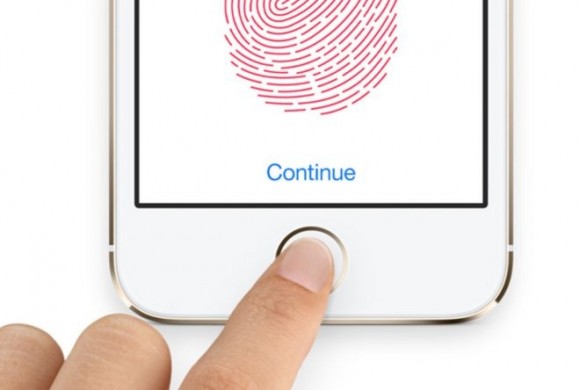
⬇あわせて読みたい記事⬇
◎ 【iPhone入門】指紋認証がうまく解除できない時の対処法
TouchIDであらゆるアプリをロック!本体ロック以外での使い方
TouchIDは指紋で素早くロックを解除できる機能です。
そのため、本体のロック解除の際に便利ですが、様々なアプリでもTouchIDを使うことができます。
LINE
メッセージアプリの代表格「LINE」
友達などとメッセージのやり取りをする場合には、必ずと言っていいほど使われますし、写真を保存することにも使えますが、それゆえに他人には見られたくない場合もあるかと思います。
そんな「LINE」もTouchIDに対応しています。
設定は簡単。
LINE画面の右下にあるマークをタップして、その後右上の歯車マークをタップ。
そして、設定画面の「プライバシー管理」をタップ。
まず一番上の「パスコードロック」をオンにして、次に「TouchID使用」をオンにすれば完了。
これで他人から勝手にLINEを開かれる心配がなくなります。
その他にも「Dropbox」「Evernote」「楽天銀行」などのアプリがTouchIDに対応しています。
どれも他人に開かれことは避けたいものばかり。人にiPhoneを渡すことがない人でも、念のためTouchIDでロックを掛けておくことをおすすめします。
アプリをダウンロードする時にも使える
さらに便利なのがアプリをダウンロードする際です。
アプリをダウンロードする場合、毎回AppleIDに対応したパスワードの入力が必要となります。
これは、他人が勝手に高額なアプリをダウンロードすることを防ぐためですが、やはり面倒くさいものです。
しかし、このパスワードの入力をTouchIDで代用することができます。
設定方法は、まず設定アプリを開き「TouchIDとパスコード」を開きます。
そして、「iTunes StoreとApp Store」の右端にあるマークを緑にすれば完了です。
これでアプリをダウンロードする際にホームボタンに指を置いておくだけになります。
パスワードの入力が煩わしいなと思っていた人は、ぜひこの機能を活用してみてください。
⬇あわせて読みたい記事⬇